1-2 建立java執行環境
如果要利用java來開發程式,就必須取得相關的開發工具。本節將帶領大家下載取得java程式開發工具包(java development kit,JDK),並且進行安裝與設定,以及進行簡單的測試,確保後續撰寫的java程式,可以順利地編譯與執行。
1-2.1 下載JDK
首先,請先確定你的網路功能正常,可以順利連上網際網路。接著,執行瀏覽器,在搜尋方框中鍵入JDK後,按下Enter鍵,可以得到如圖1-1的搜尋結果。然後,我們選擇第一個選項Java SE Downloads。
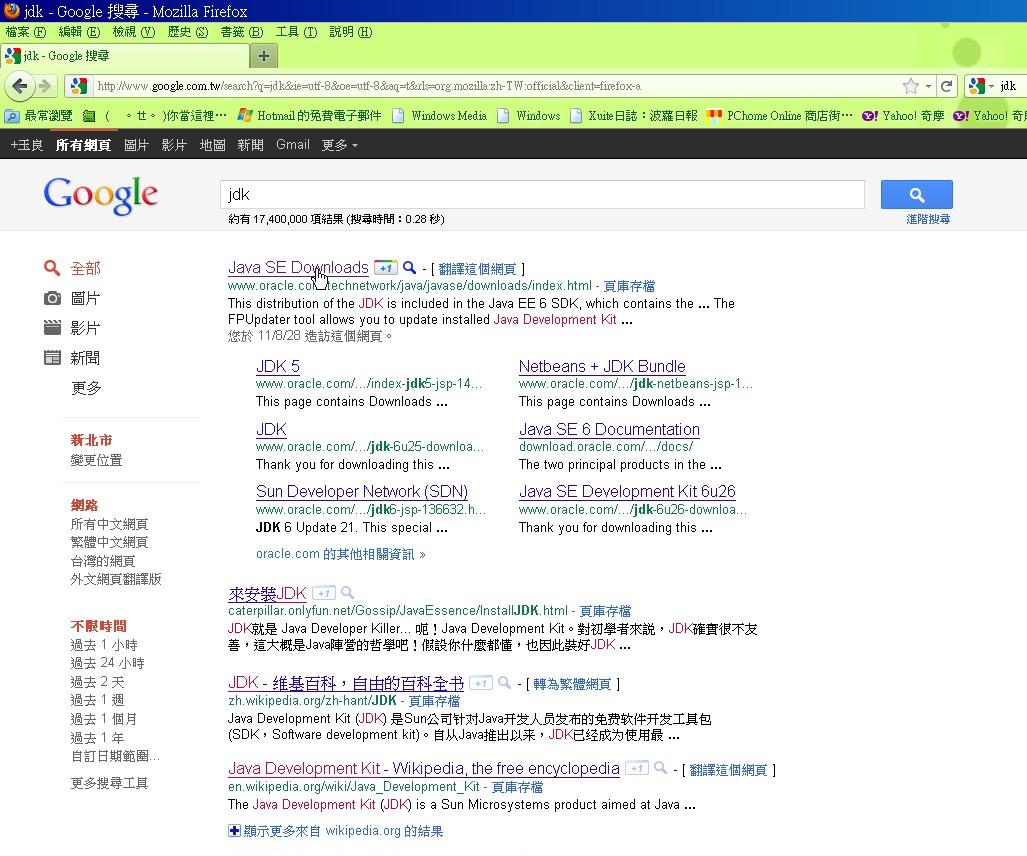
於是,我們就可以連接到Oracle的下載畫面。當然,你也可以直接利用瀏覽器連接到Oracle的網頁。從網頁中,我們得知目前最新的java開發版本,就是Java Platform(JDK)7,如圖1-2所示。接著,點選該版本的小圖示

我們就可以得到各種作業平台的下載清單,如圖1-3所示。請依據你的作業平台,下載合適的版本。因為,筆者使用的是Windows的32位元作業平台,所以會下載Windows X86版本,檔案名稱是jdk-7-windows-i586.exe。請記得,在開始下載之前,得先勾選同意選項。然後,就是選擇將檔案下載到你的電腦,一定要記得你將檔案下載到何處。否則,找不到檔案是很痛苦的,為了找到下載檔案,整個搜尋電腦或是重新下載,都是很大的困擾,建議你用紙筆記下下載檔案的路徑位置。

如果要利用java來開發程式,就必須取得相關的開發工具。本節將帶領大家下載取得java程式開發工具包(java development kit,JDK),並且進行安裝與設定,以及進行簡單的測試,確保後續撰寫的java程式,可以順利地編譯與執行。
1-2.1 下載JDK
首先,請先確定你的網路功能正常,可以順利連上網際網路。接著,執行瀏覽器,在搜尋方框中鍵入JDK後,按下Enter鍵,可以得到如圖1-1的搜尋結果。然後,我們選擇第一個選項Java SE Downloads。
圖1-1
於是,我們就可以連接到Oracle的下載畫面。當然,你也可以直接利用瀏覽器連接到Oracle的網頁。從網頁中,我們得知目前最新的java開發版本,就是Java Platform(JDK)7,如圖1-2所示。接著,點選該版本的小圖示
圖1-2
我們就可以得到各種作業平台的下載清單,如圖1-3所示。請依據你的作業平台,下載合適的版本。因為,筆者使用的是Windows的32位元作業平台,所以會下載Windows X86版本,檔案名稱是jdk-7-windows-i586.exe。請記得,在開始下載之前,得先勾選同意選項。然後,就是選擇將檔案下載到你的電腦,一定要記得你將檔案下載到何處。否則,找不到檔案是很痛苦的,為了找到下載檔案,整個搜尋電腦或是重新下載,都是很大的困擾,建議你用紙筆記下下載檔案的路徑位置。
圖1-3

0 意見:
張貼留言